Come creare un grafico a indicatori in fogli google (passo dopo passo)
Il seguente tutorial spiega passo dopo passo come creare i seguenti grafici a misuratore in Fogli Google:
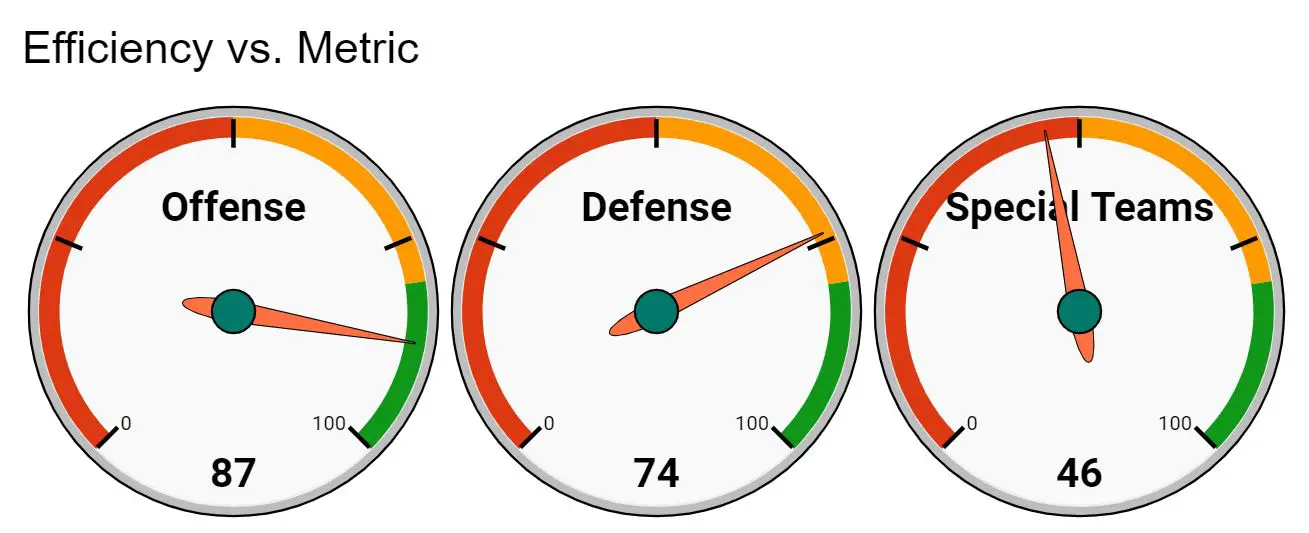
Passaggio 1: inserisci i dati
Innanzitutto, inseriamo i seguenti dati per tre parametri per una squadra di calcio:
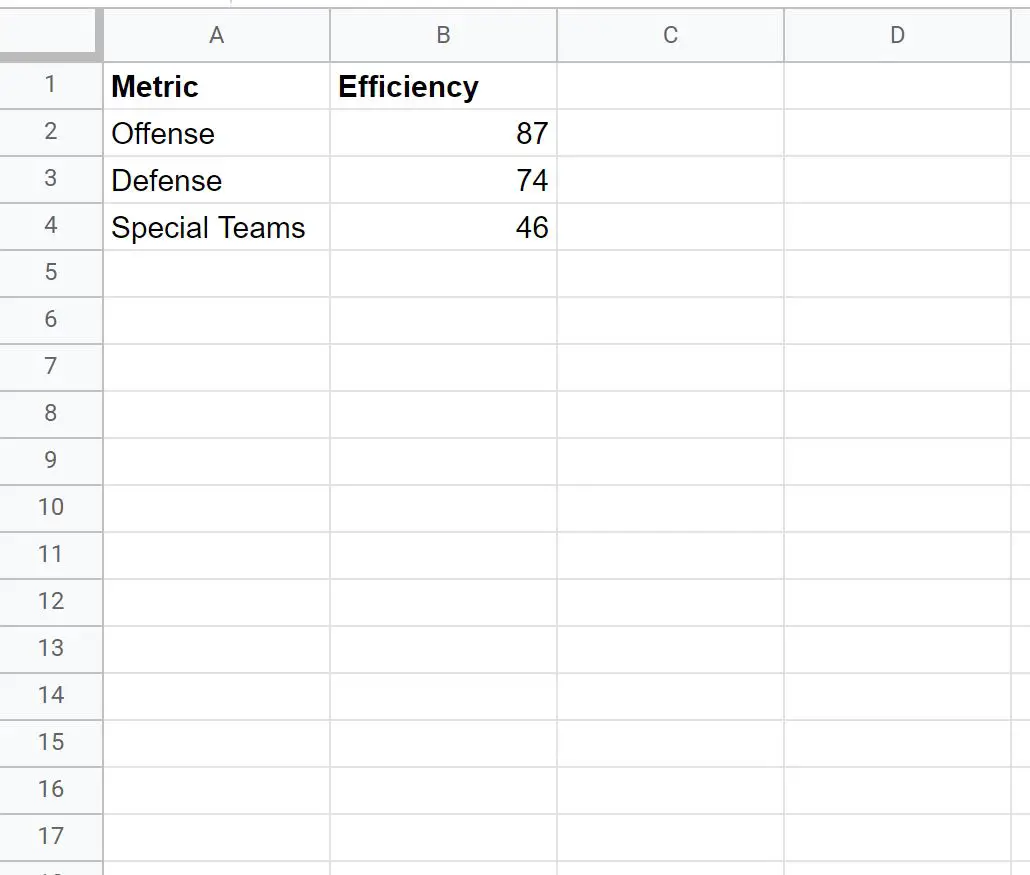
Passaggio 2: crea il grafico del misuratore
Per creare un grafico a indicatore per la metrica Infrazione , è sufficiente evidenziare l’intervallo di celle A2:B2 , quindi fare clic sulla scheda Inserisci lungo la barra multifunzione superiore, quindi fare clic su Grafico :
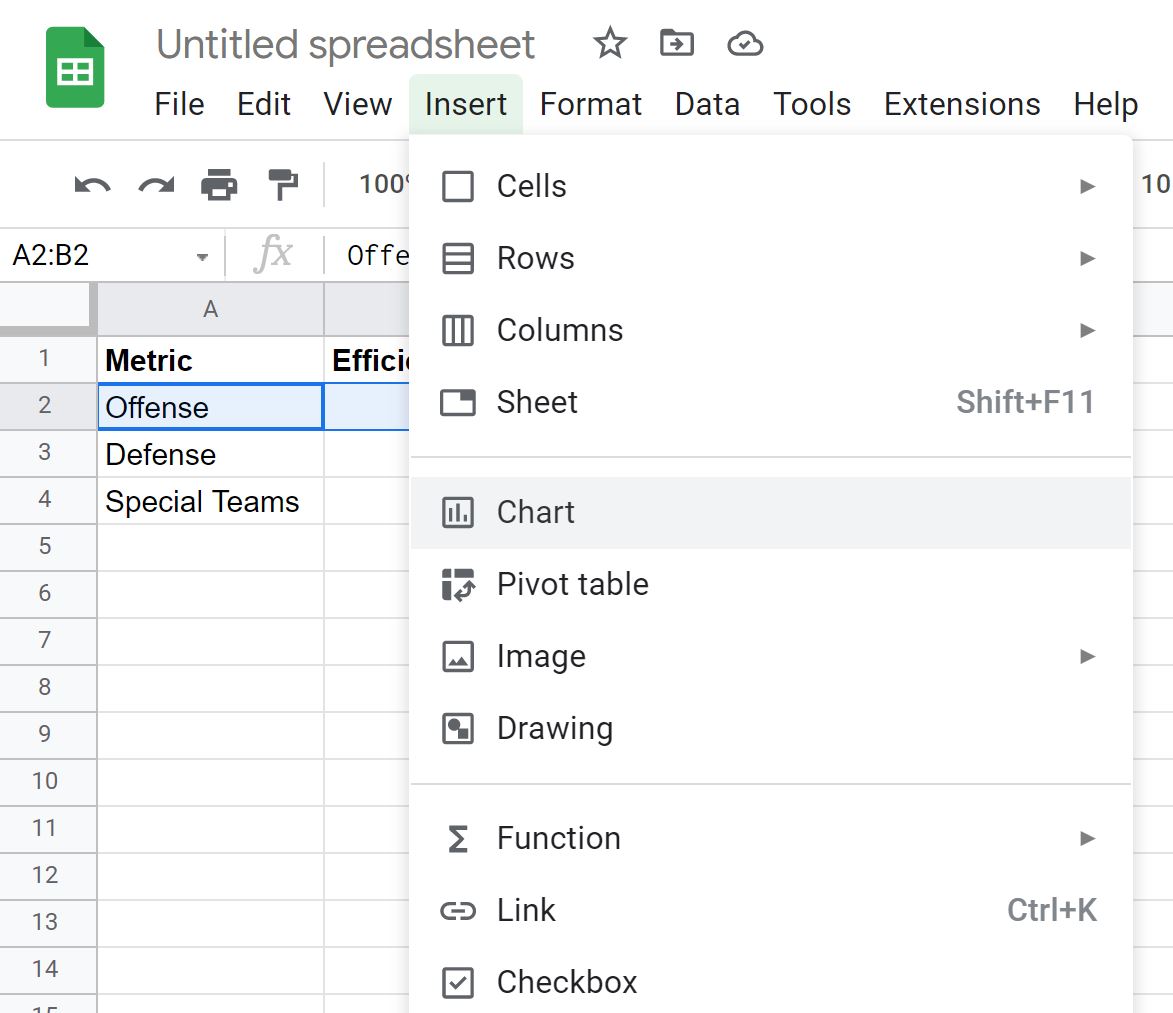
Nel pannello dell’editor di grafici visualizzato sul lato destro dello schermo, fai clic sul menu a discesa Tipo di grafico e fai clic sull’opzione denominata Grafico a indicatore :
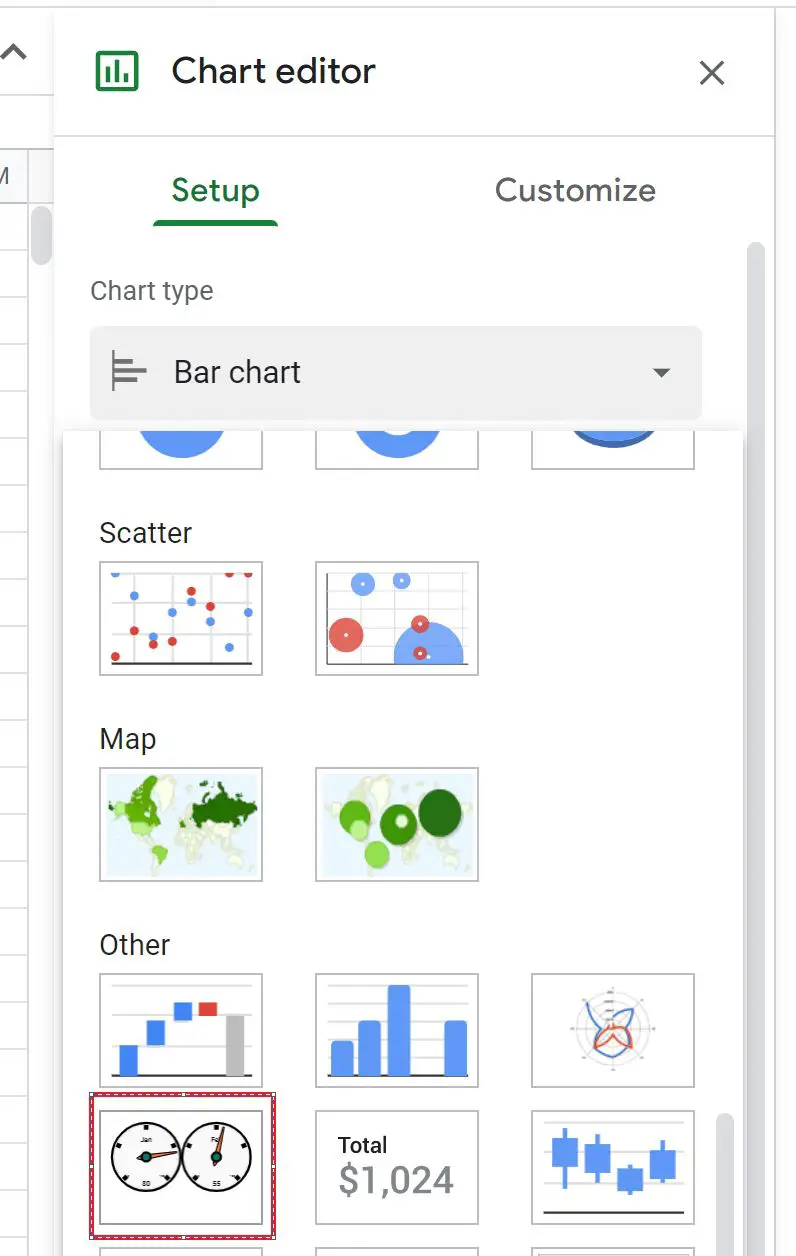
Verrà creata automaticamente la seguente tabella spessori:
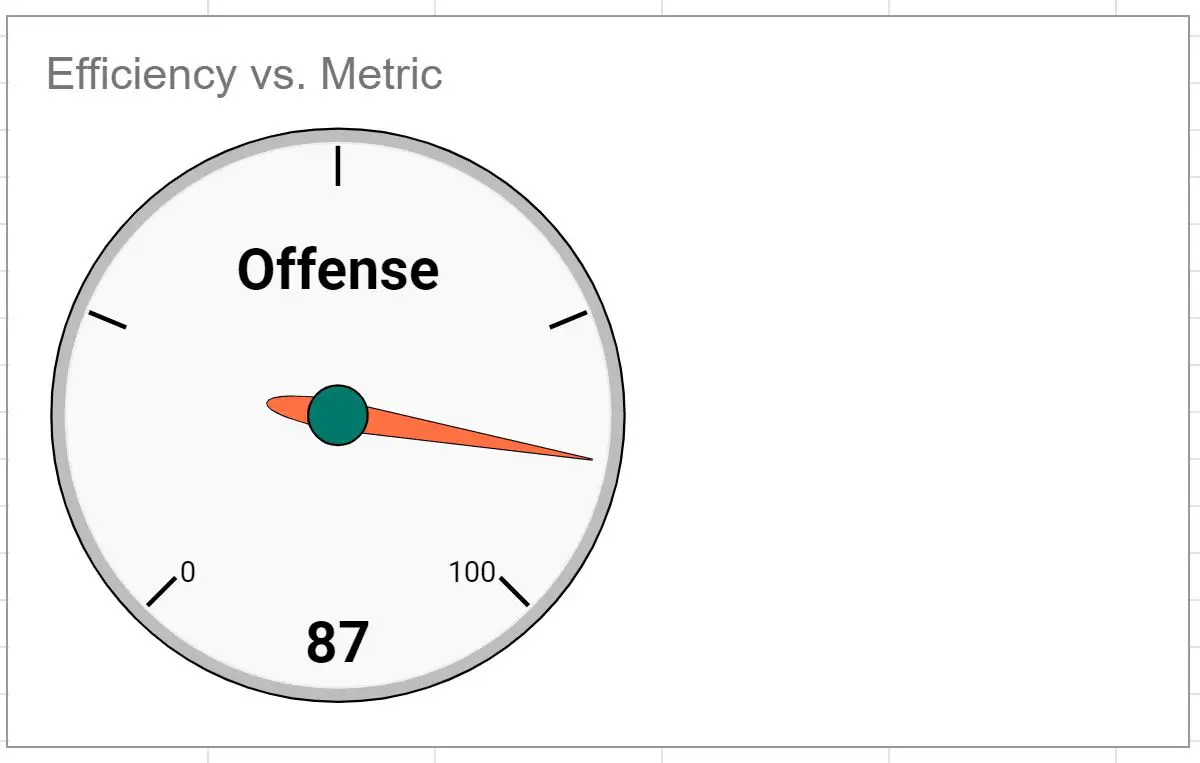
Passaggio 3: modifica la grafica del misuratore
Per modificare i colori del grafico a indicatore, fare clic sulla scheda Personalizza nell’editor dei grafici , quindi fare clic sulla freccia a discesa accanto a Indicatore e quindi specificare i colori da utilizzare per i vari valori massimi e minimi sul grafico a indicatore:
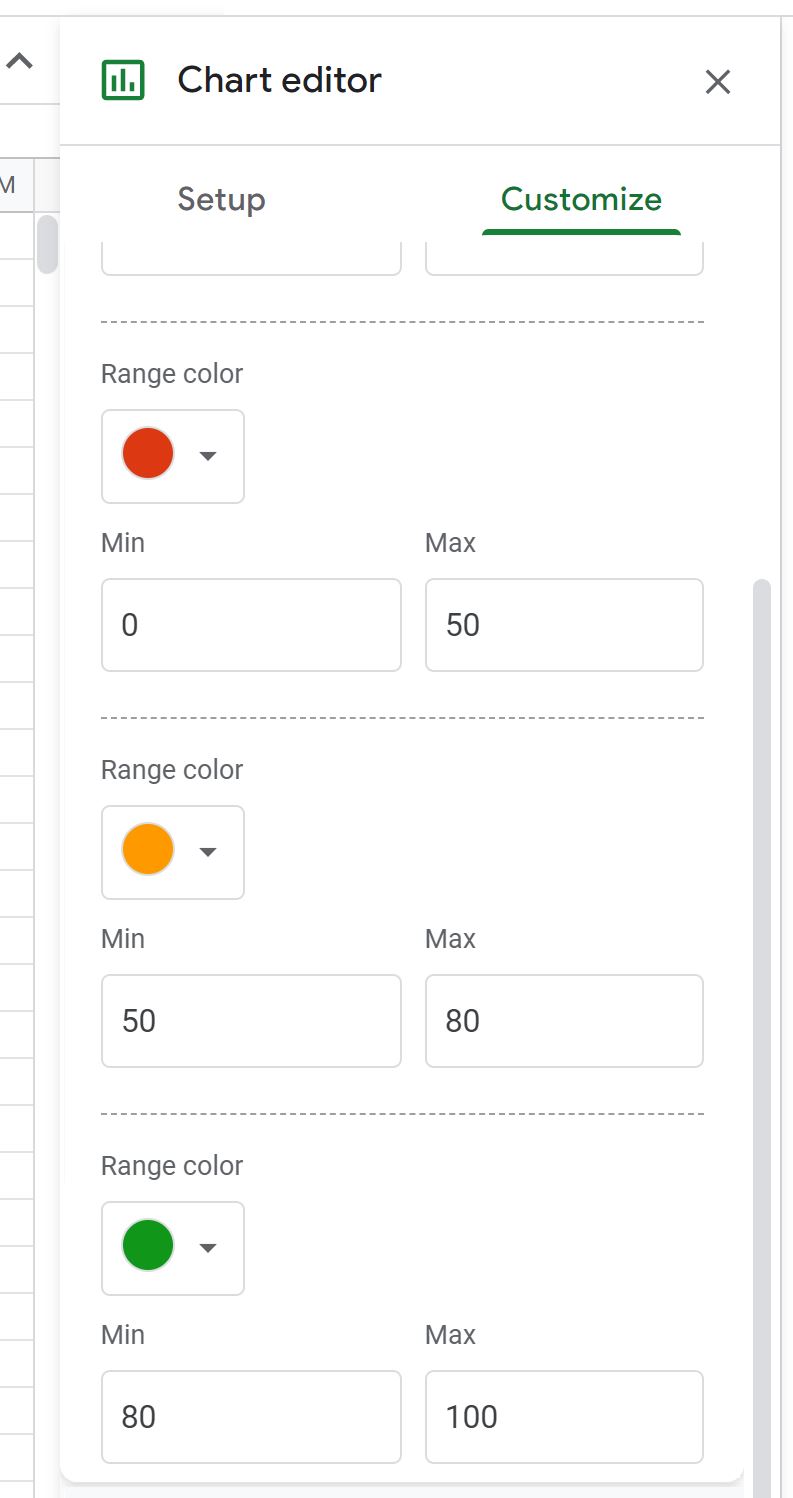
I colori della tabella spessori verranno aggiornati automaticamente:
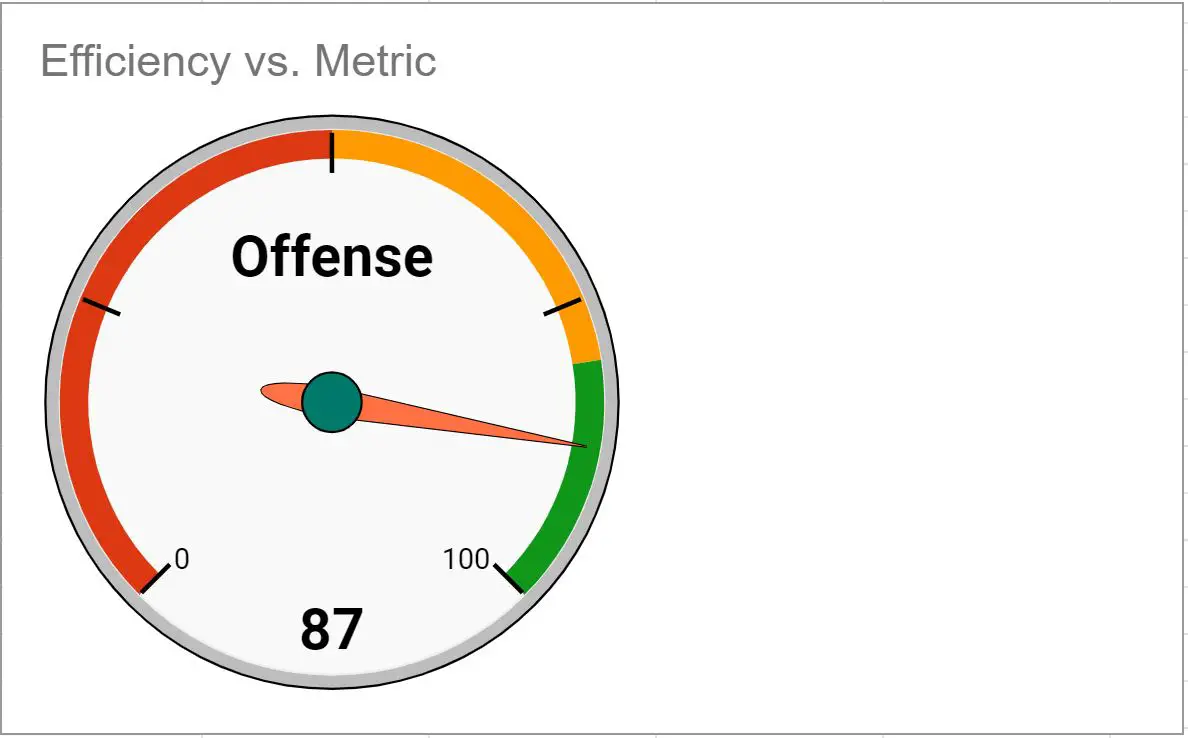
Passaggio 4: creazione di più grafici a indicatore (facoltativo)
Per creare più grafici a indicatore, è sufficiente modificare l’ intervallo di dati nell’editor dei grafici .
Ad esempio, possiamo modificare l’intervallo di dati in A2:B4 per creare un grafico a indicatore per ciascuna metrica:
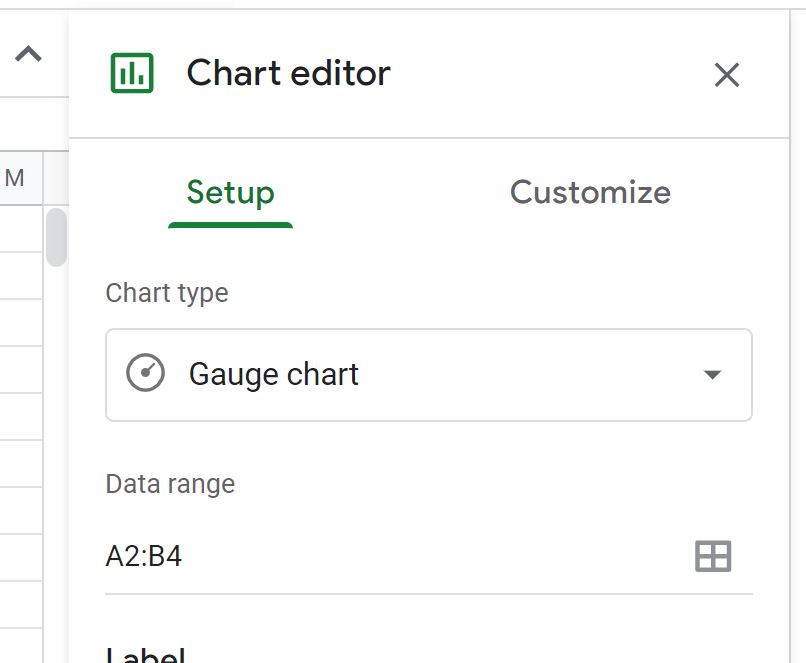
Verranno creati automaticamente i seguenti grafici a indicatore:
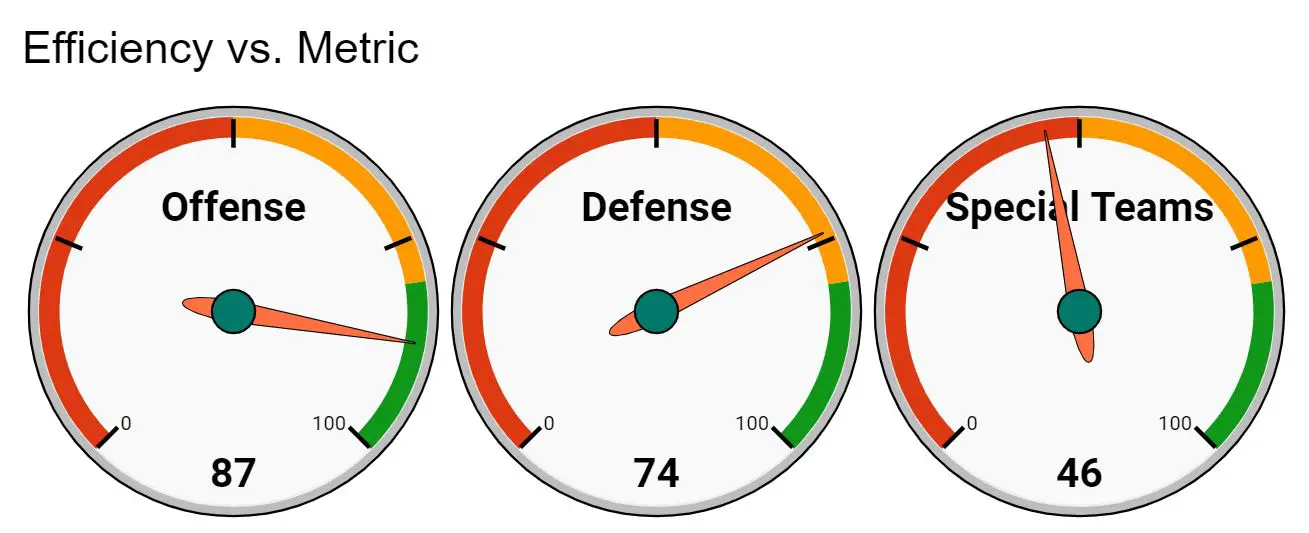
Risorse addizionali
I seguenti tutorial spiegano come creare altre visualizzazioni comuni in Fogli Google:
Come creare un diagramma a scatola in Fogli Google
Come creare un grafico a barre in pila in Fogli Google
Come creare un diagramma di punti in Fogli Google